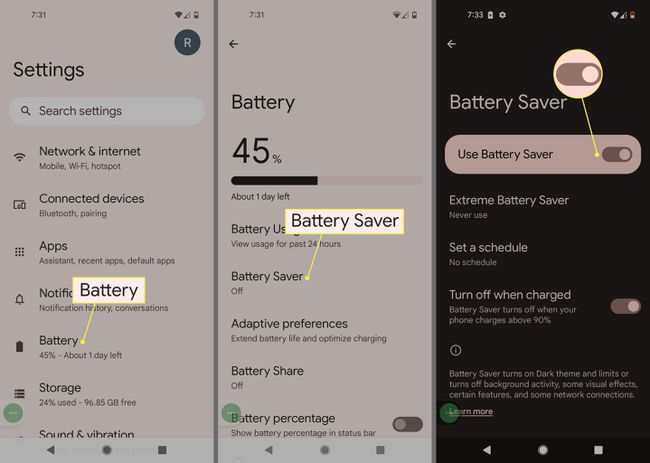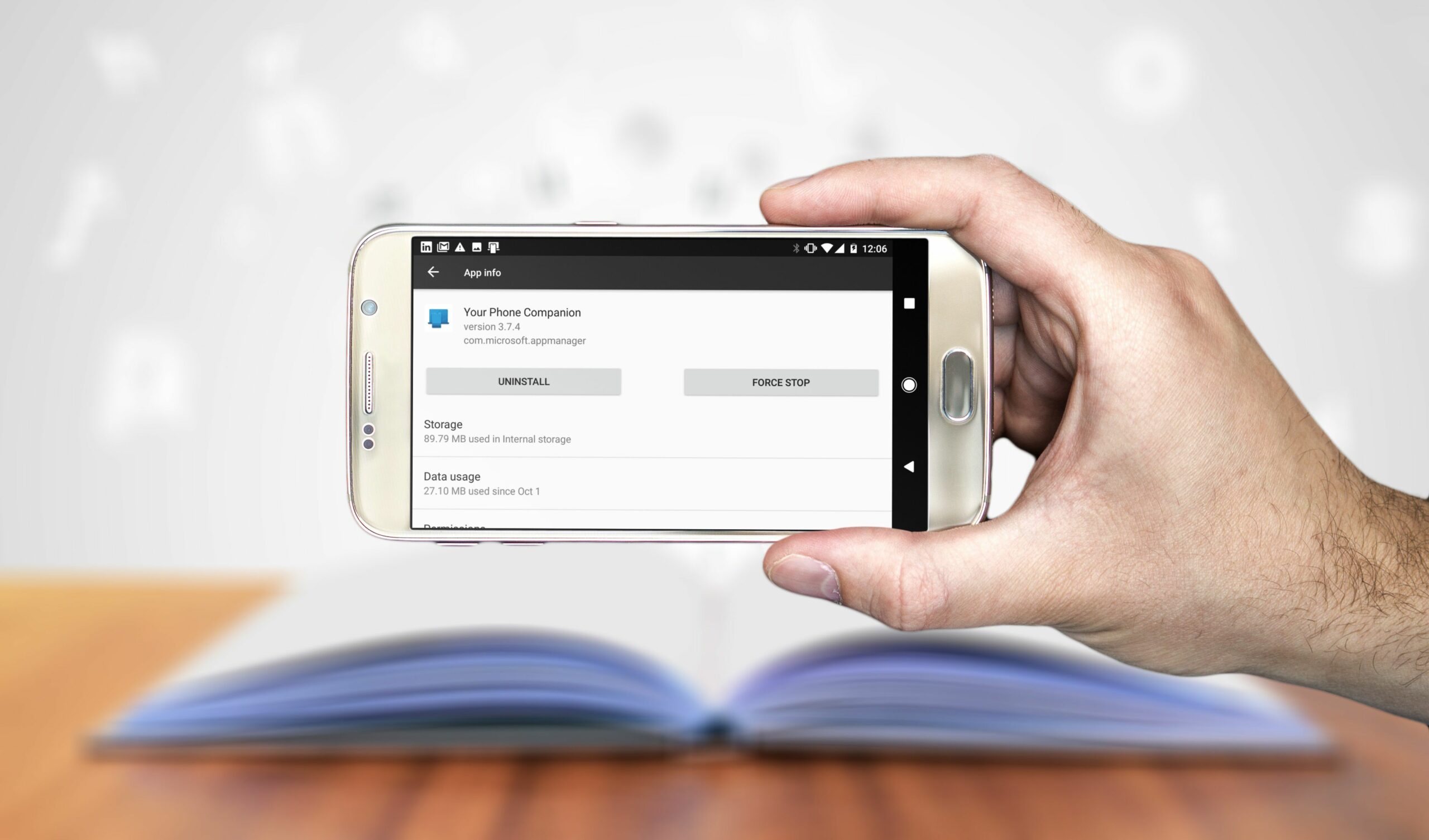Mitä tietää
- Mene toimielimet † sovelluksiavalitse sovellus, jonka haluat pysäyttää, ja napauta Pakkopysähdys†
- Jos et halua sovelluksen käynnistyvän uudelleen, kun käynnistät puhelimen uudelleen, napauta Poista poistaaksesi sovelluksen.
- Jos haluat nähdä, mitkä sovellukset ovat käynnissä taustalla, siirry kohtaan toimielimet † Kehittäjävaihtoehdot † Juoksupalvelut†
Tässä artikkelissa kerrotaan, kuinka sovelluksia voidaan estää toimimasta taustalla Android 9:ssä ja uudemmissa.
Estä sovelluksia toimimasta taustalla Androidissa
Näin voit poistaa taustasovellukset käytöstä Androidissa: Asetukset-käyttöliittymä voi vaihdella puhelimesi valmistajan ja Android-versiosi mukaan, mutta samojen vaihtoehtojen pitäisi olla käytettävissä.
-
Mene toimielimet † sovelluksia†
-
Valitse sovellus, jonka haluat pysäyttää, ja napauta sitten Pakkopysähdys† Sovellus käynnistyy uudelleen, kun käynnistät puhelimen uudelleen. Poista sovellus pysyvästi valitsemalla Poista†
-
Sovellus korjaa akku- tai muistiongelmat vain, kunnes käynnistät puhelimen uudelleen. Kaikki käynnistyksen yhteydessä käynnistyvät sovellukset käynnistyvät uudelleen ja voivat aiheuttaa samat ongelmat. Poista kaikki sovellukset, joita et käytä paljon, ja tämä auttaa parantamaan akku- tai muistiongelmia.
Miten taustasovellukset vaikuttavat Android-akkuun
Android-laitteesi voi käyttää useita sovelluksia taustalla useista syistä. Yleensä se ei aiheuta akun tai muistin kulutusongelmia. Yksi tekijä, joka saa Android-laitteesi akun tyhjenemään liian nopeasti, on se, että liian monta sovellusta on käynnissä. Näet taustalla käynnissä olevat sovellukset napauttamalla neliötä Outline navigointikuvake Android-näytön oikeassa alakulmassa.

Google Pixel -puhelimet käyttävät oletuksena pyyhkäisyä. Jos haluat määrittää kolmen painikkeen navigoinnin Google Pixelissä, siirry osoitteeseen Järjestelmä † eleet † Järjestelmän navigointi† Muista, että sovelluksissa voi olla useita ikkunoita, kuten useita välilehtiä Google Chrome -mobiiliselaimessa. Jokainen näistä voi mahdollisesti kuluttaa resursseja. Google Playssa on monia huonosti kirjoitettuja sovelluksia, ja kun asennat ne puhelimeesi, ne voivat kuluttaa enemmän akkuvirtaa, prosessoria tai muistia kuin niiden pitäisi. Ajan mittaan, jos olet asentanut sovelluksia, jotka olet unohtanut, Android-muisti, akku ja prosessori voivat rasittua huonosti kirjoitettujen Android-taustasovellusten liiallisesta kuormituksesta.
Katso, mitkä sovellukset ovat käynnissä taustalla
Paras tapa keventää Androidin järjestelmäresursseja ja säästää akun käyttöikää on varmistaa, että vain taustalla toimivat sovellukset ovat niitä, joita haluat käyttää. On olemassa muutamia tapoja nähdä, mitkä sovellukset toimivat taustalla ja kuluttavat Androidin resursseja.
-
Mene toimielimet † Järjestelmä † Kehittäjävaihtoehdot† Jos et näe Kehittäjävaihtoehdot, vieritä alas ja valitse Puhelimestasitten etsi Rakennusnumero ja napauta sitä seitsemän kertaa.
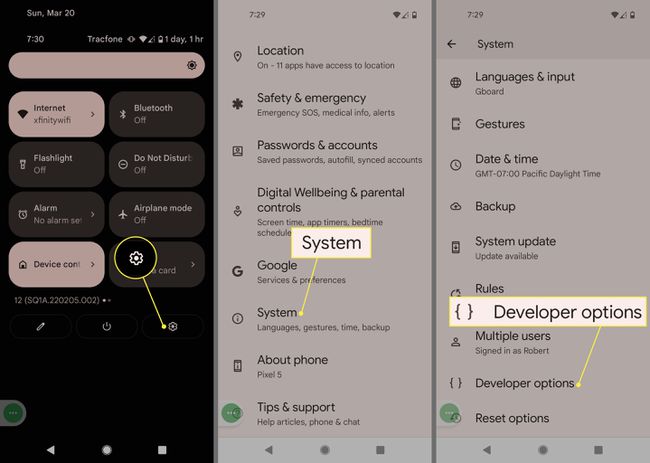
-
Nosturi Juoksupalvelut† Se näyttää Android-laitteellasi tällä hetkellä käynnissä olevat sovellukset, kuinka paljon RAM-muistia ne kuluttavat ja kuinka kauan ne ovat olleet käynnissä.
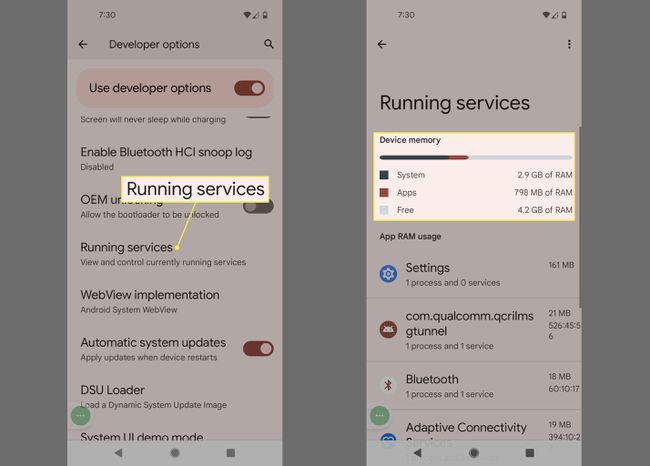
-
Jos haluat nähdä akkuvirtaa kuluttavat sovellukset, siirry osoitteeseen toimielimet † Akku † akun käyttö† Kun suoritat näitä seuraavia vaiheita, etsi ja harkitse sovellusten sulkemista, jotka:
- Kuluttaa liikaa muistia tai akkuvirtaa, eikä niitä ole optimoitu.
- Unohdit tai et odottanut juoksevasi taustalla.
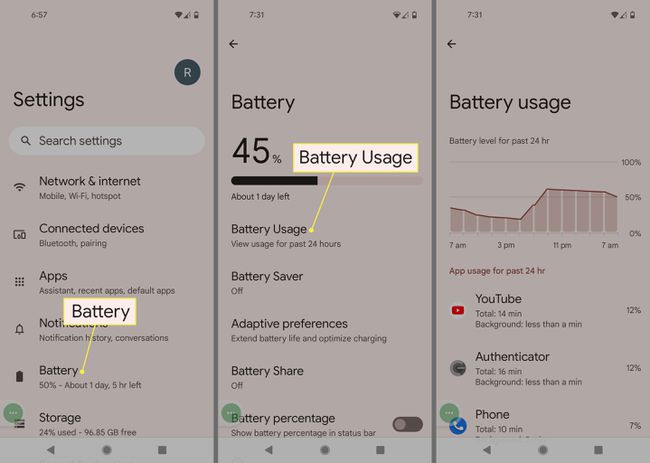
-
Aseta puhelimesi virransäästötilaan siirtymällä kohtaan toimielimet † Akku † Akun säästäjä ja kytke päälle Virransäästön käyttäminen vaihtaa. Siirry Samsung-laitteissa kohtaan Laitteen huolto † Akku † Virtatila: ja valitse Keskimääräinen energiansäästö tai Suurin energiansäästö†